今天,有一个金万维异速联的老用户,需要实现易飞软件的异地访问,如图:
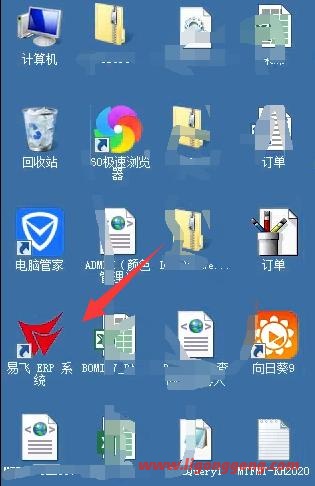
客户的服务器操作系统是WIN SERVER 2008,这个系统是我们异速联软件推荐使用的操作系统,如图:
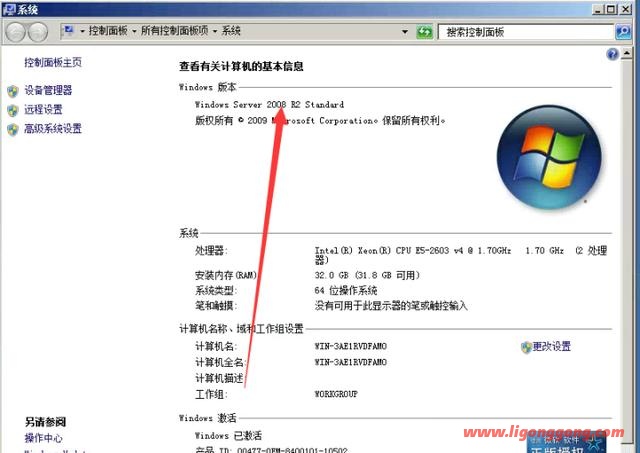
接下来,我们就开始安装金万维异速联软件服务器端,双击安装程序,点击下一步很快进入安装流程,如图:
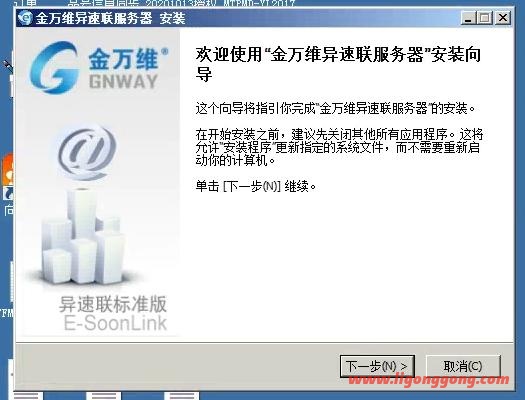
点击下一步,进入安装进度条,如图:
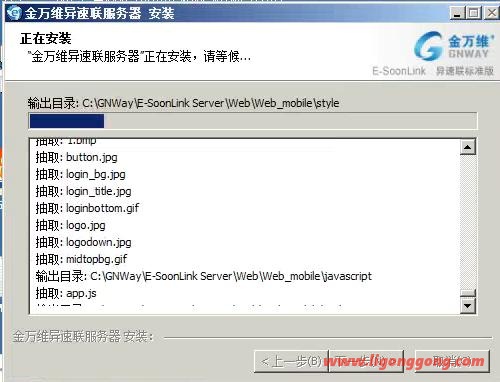
很快就安装完成,然后我们进入WEB服务管理那里,调整WEB服务端口和远程端口,如图:
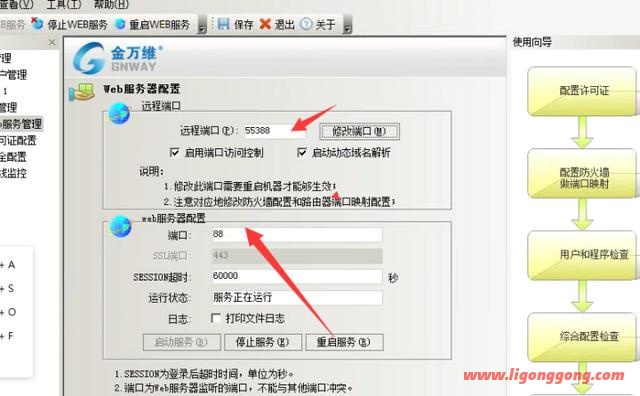
接下来我们输入金万维异速联的授权许可证账号,点击保存,刷新即可,如图:
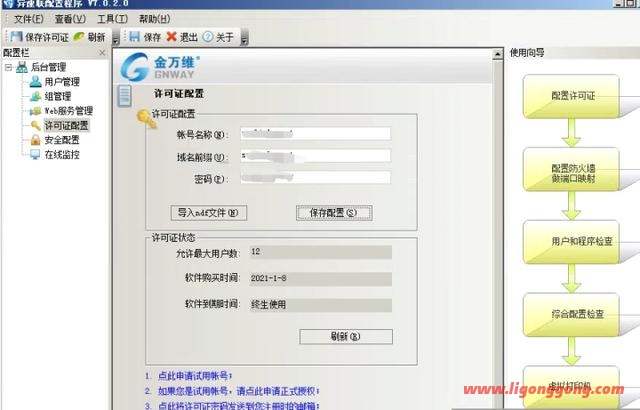
然后建立金万维异速联的用户,将易飞软件发布,如图:
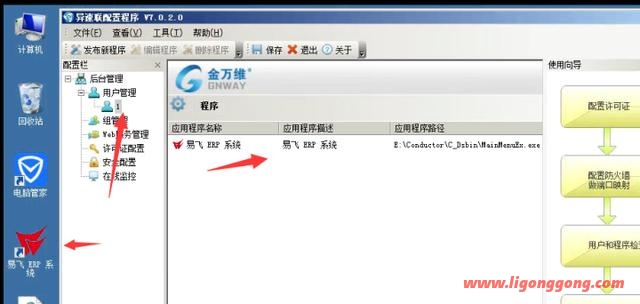
金万维异速联是需要在路由器进行端口映射,我们进入路由器查看一下WAN口IP,如图是公网IP,符合异速联的使用网络环境,如图:
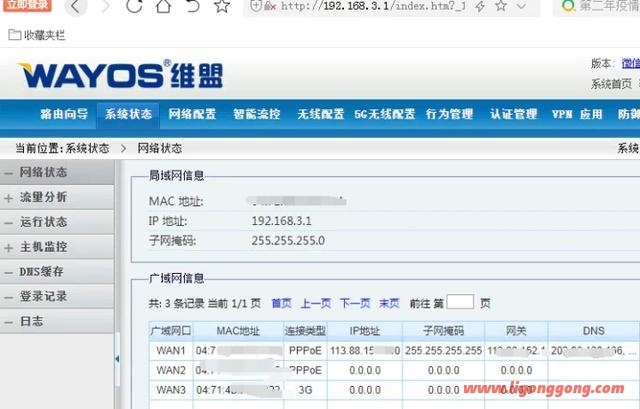
然后我们查看一下异速联服务器主机的局域网IP:192.168.3.254和需要映射的异速联端口88和55388,如图:
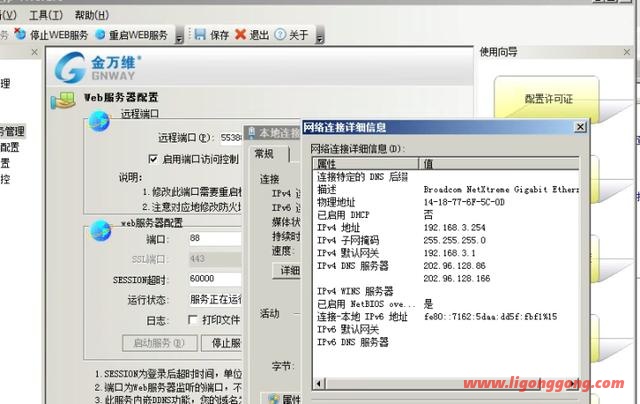
然后将上述端口和局域网IP在路由器做好端口映射,如图:

接下来我们要配置远程终端授权,但是打开出现如下问题:
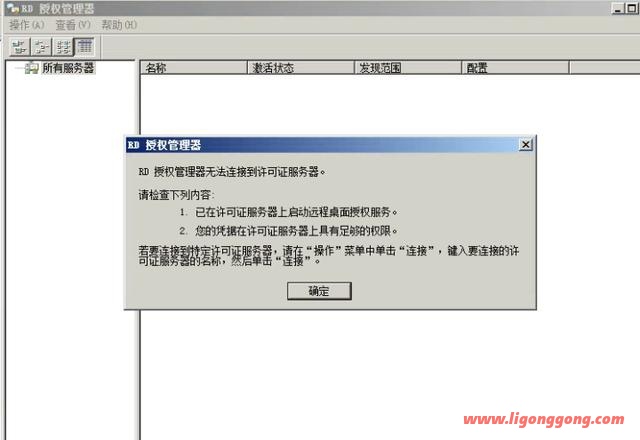
然后我们进入服务,将终端授权的服务进程启用,如图:
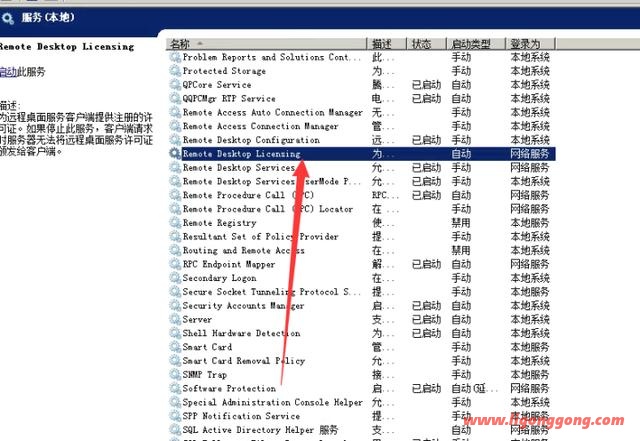
然后我们重新打开终端授权,如图:
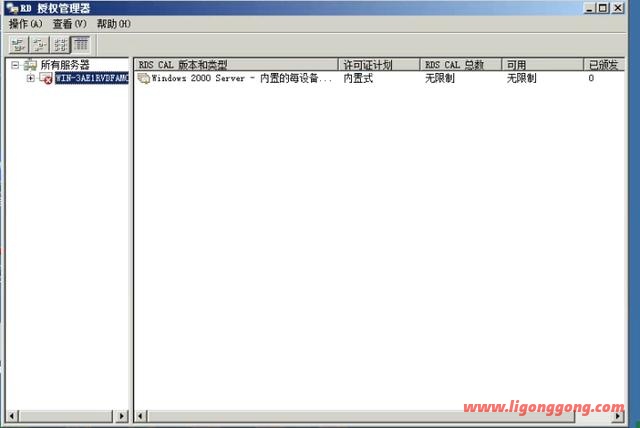
接下来我们就开始激活终端服务,激活后如下显示:

上图表示终端授权已经激活,记下来我们在客户端访问发布的易飞软件,测试是可以访问的,如图:
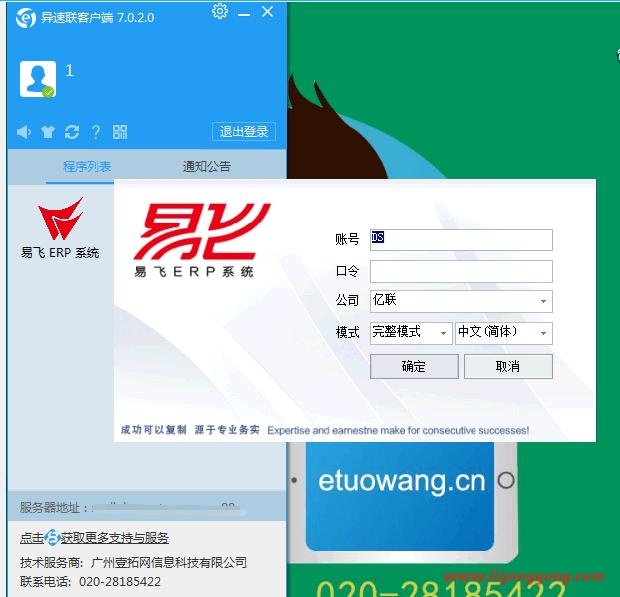
至此,金万维异速联在WIN SERVer 2008服务器操作系统上的设置已经完成,希望可以帮到您!







评论前必须登录!
注册